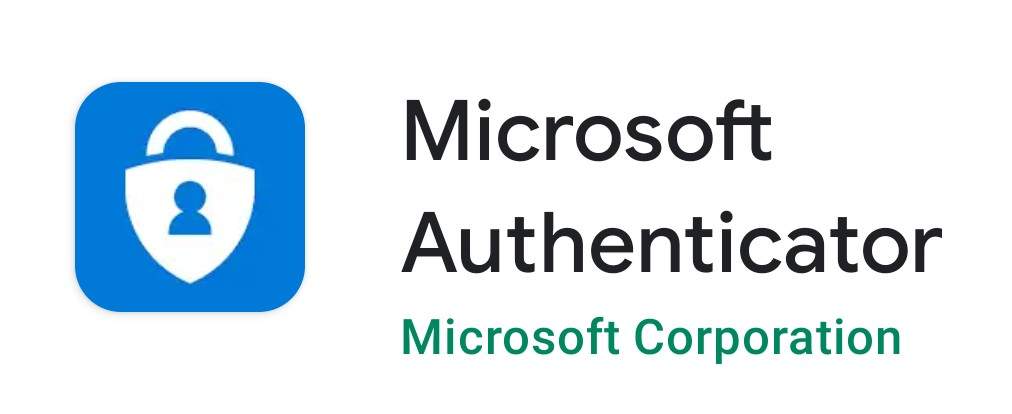Microsoft Authenticator es una herramienta esencial para añadir una capa extra de seguridad a tus cuentas en línea. Sin embargo, como cualquier aplicación, puede presentar problemas que afecten su funcionamiento. A continuación, te ofrecemos una guía detallada para identificar y solucionar los problemas más comunes que podrías enfrentar con esta aplicación.
¿Qué es Microsoft Authenticator y qué problemas puede presentar?
Microsoft Authenticator es una aplicación que proporciona autenticación de dos factores (2FA), permitiendo a los usuarios verificar su identidad al iniciar sesión en cuentas y servicios en línea. Genera códigos temporales que se utilizan junto con las credenciales habituales para mejorar la seguridad. A pesar de su utilidad, los usuarios pueden experimentar problemas como:
-Fallas en la recepción de notificaciones push.
-Errores al generar códigos de autenticación.
-Cierres inesperados de la aplicación.
-Dificultades para sincronizar cuentas.
Soluciones rápidas para problemas comunes
Antes de profundizar en soluciones más complejas, es recomendable intentar las siguientes acciones:
Actualizar la aplicación: Asegúrate de que estás utilizando la versión más reciente de Microsoft Authenticator. Visita la tienda de aplicaciones de tu dispositivo (Google Play Store o Apple App Store), busca "Microsoft Authenticator" y, si hay una actualización disponible, instálala.
Forzar, cierre y reiniciar la aplicación:
En dispositivos Android:
-Mantén presionado el ícono de la aplicación y selecciona "Información de la aplicación".
-Pulsa "Forzar detención" y confirma.
-Abre la aplicación nuevamente.
En dispositivos iOS:
-Desliza hacia arriba desde la parte inferior de la pantalla y detente en el centro para ver las aplicaciones abiertas.
-Desliza hacia arriba en la vista previa de Authenticator para cerrarla.
-Abre la aplicación nuevamente.
-Verificar la conexión a Internet: Comprueba que tu dispositivo esté conectado a una red Wi-Fi estable o que los datos móviles estén activos. Una conexión inestable puede impedir que la aplicación funcione correctamente.
-Desactivar VPN: Si utilizas una red privada virtual (VPN), intenta desactivarla temporalmente, ya que algunas configuraciones de VPN pueden interferir con la comunicación de la aplicación.

Verificar y restablecer la información de seguridad
Si las soluciones anteriores no resuelven el problema, es posible que debas revisar y restablecer tu información de seguridad:
Acceder a la información de seguridad:
-Inicia sesión en la página de "Información de seguridad" de tu cuenta de Microsoft.
-Navega hasta la sección de "Información de seguridad" en el menú.
-Eliminar y reconfigurar Authenticator:
En la lista de métodos de autenticación, busca "Microsoft Authenticator" o "Autenticación multifactor (MFA) de Microsoft Authenticator Push".
Elimina este método de autenticación.
Sigue las instrucciones para configurar nuevamente la aplicación o selecciona un método de verificación alternativo, como una llamada telefónica o mensajes de texto.
Si no puedes acceder a la página de información de seguridad o encuentras dificultades durante el proceso, es aconsejable contactar al soporte técnico de Microsoft o al administrador de tu sistema para obtener asistencia adicional.
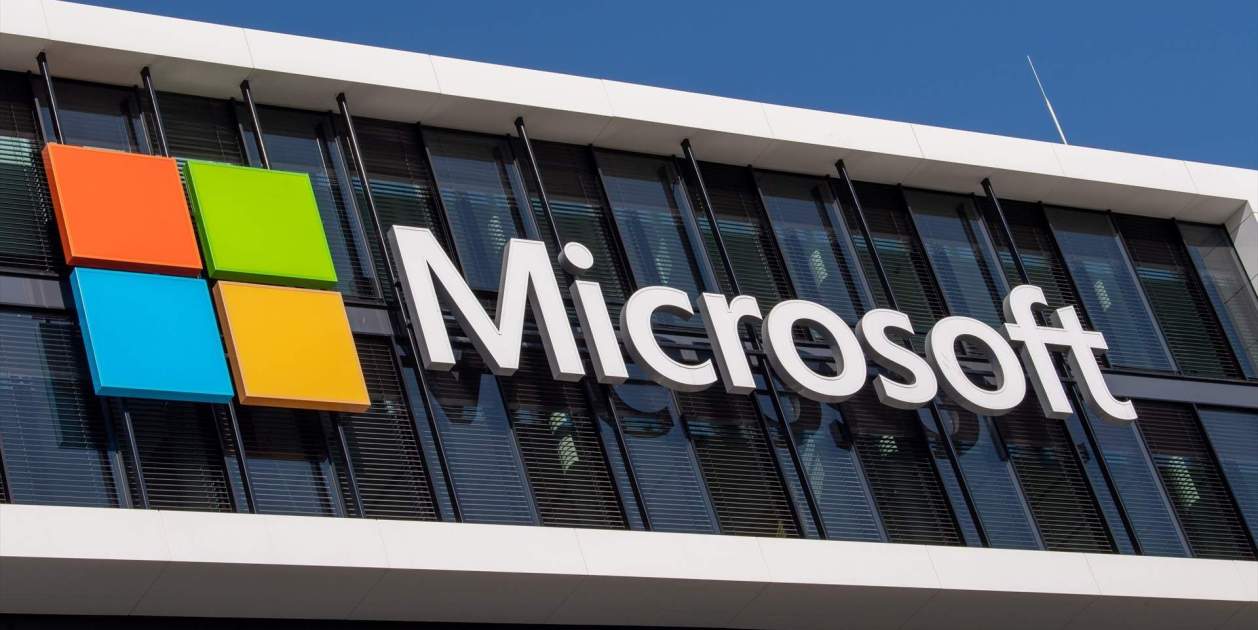
Otros factores a considerar
Además de las soluciones anteriores, hay otros aspectos que pueden influir en el rendimiento de Microsoft Authenticator:
Optimización de batería: Algunos dispositivos restringen las actividades en segundo plano para ahorrar batería, lo que puede afectar el funcionamiento de Authenticator.
En Android:
-Ve a "Ajustes" > "Aplicaciones y notificaciones" > "Microsoft Authenticator" > "Batería".
Selecciona "Optimización de batería" y elige "No optimizar" para Authenticator.
En iOS:
-Asegúrate de que la aplicación esté permitida para ejecutarse en segundo plano desde "Ajustes" > "General" > "Actualización en segundo plano".
-Notificaciones push: Para recibir solicitudes de autenticación, las notificaciones push deben estar habilitadas.
-Ve a "Ajustes" > "Notificaciones" > "Authenticator" y asegúrate de que las notificaciones estén activadas.
-Fecha y hora automáticas: Una configuración incorrecta de la fecha y hora puede causar problemas de sincronización.
Activa la opción de fecha y hora automáticas en los ajustes de tu dispositivo.
Borrar caché de la aplicación: Los datos corruptos en la caché pueden causar fallos.
En Android:
-Ve a "Ajustes" > "Aplicaciones" > "Microsoft Authenticator" > "Almacenamiento".
-Pulsa "Borrar caché".
En iOS, la opción de borrar caché no está disponible, pero reinstalar la aplicación puede ayudar.
Si después de seguir estos pasos la aplicación continúa presentando problemas, considera reinstalar Microsoft Authenticator o contactar al soporte técnico de Microsoft para obtener ayuda especializada.